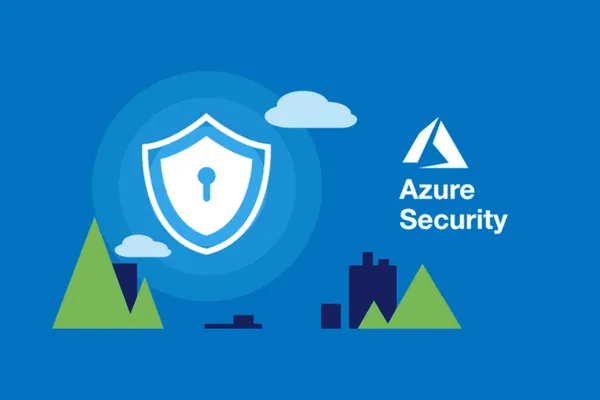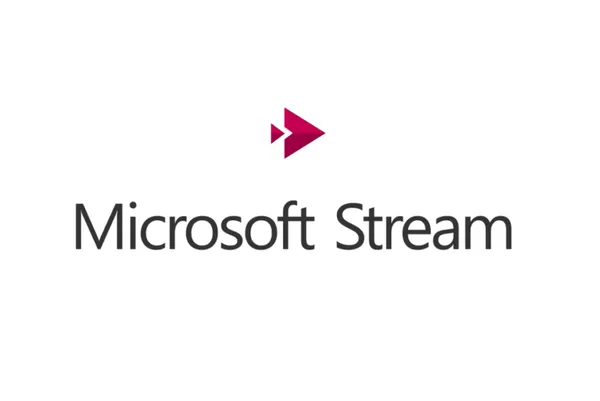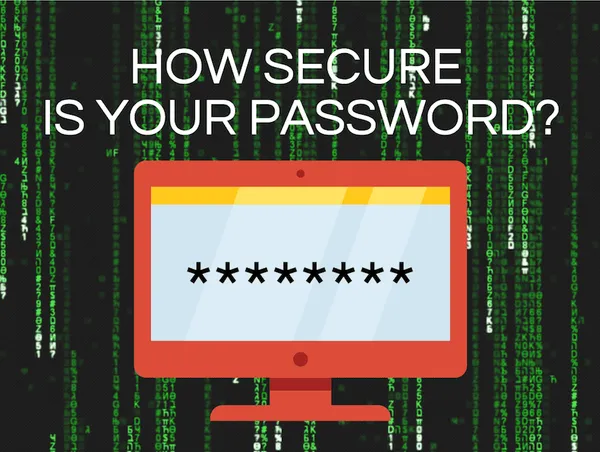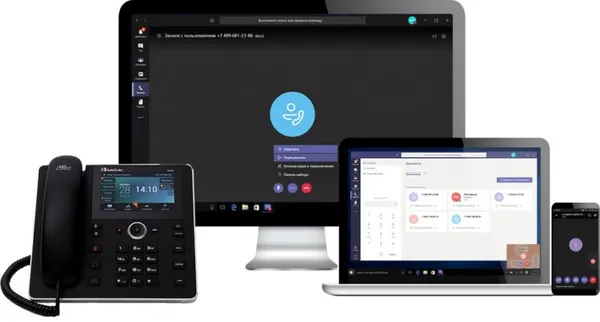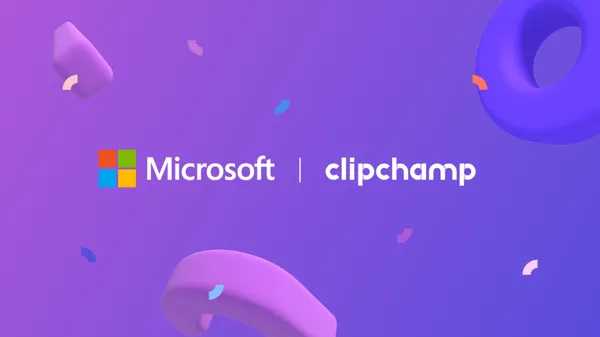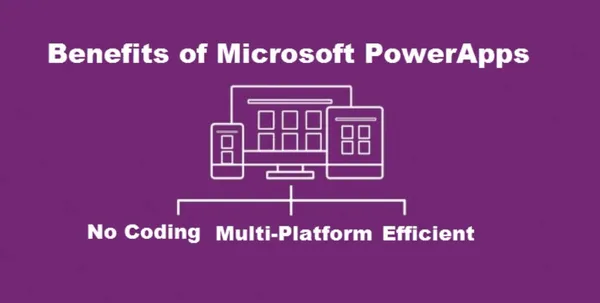Terug naar het overzicht
28 maart 2022
Essentiële gids voor Microsoft Teams
Bijna 270 miljoen mensen gebruiken de beroemde Teams-app, maar velen hebben nog steeds een essentiële gids voor Microsoft Teams nodig. Velen weten dat Teams enorm populair werd tijdens het hoogtepunt van de pandemie in 2021, toen meer werknemers dan ooit op afstand begonnen te werken.
Bureaus, bureaustoelen, benodigdheden en webcams werden een hot commodity over de hele wereld toen mensen hun thuiskantoren meer dan ooit begonnen te gebruiken. Naast deze items hebben bedrijven gekrabbeld om effectieve communicatietools voor externe werknemers samen te stellen. Een van deze methoden betekende het gebruik van Microsoft’s Teams-applicaties voor vergaderingen en presentaties. Natuurlijk werd Teams in het begin overweldigd door het aantal mensen dat zijn software gebruikte. Ze maakten zelfs een korte crash mee, die voor tijdelijke paniek zorgde.
Nu voel je je misschien een beetje ongemakkelijk om hulp te vragen met Teams, denkend dat je achterloopt op de tijd. Maar het is oké om vragen te hebben! Je bent zeker niet de enige. Software zoals Teams, Zoom en andere applicaties kan verwarrend zijn met hun constante updates, toegevoegde functies, enzovoort. Dat gezegd hebbende, hier is wat u moet weten over Microsoft Teams.
10 functies die u moet weten over Microsoft Teams
Teams kunnen verwarrend zijn, vooral als je er voor het eerst mee werkt. Of je nu een zakelijke professional, leraar, freelancer of iets anders bent, Teams is een fantastische plek om contact te maken met anderen en samen te werken. Voordat je erin duikt, is het nummer één onderdeel dat je nodig hebt een sterke WiFi-verbinding. Zonder enige vorm van internet kunt u geen verbinding maken met Microsoft Teams.
1. Vergaderingen met teams
Er zijn een paar manieren waarop je de hele dag door contact kunt maken met je collega’s. Video- en gespreksvergaderingen zijn de meest gebruikelijke manier om verbinding te maken via Teams. Je kunt Microsoft Teams op meerdere apparaten gebruiken, waaronder Apple. U kunt een conferentie plannen of inbellen of onmiddellijk vergaderen met de knop “Nu vergaderen”. U kunt uitnodigingen voor vergaderingen ook delen binnen Teams via een gedeelde link, e-mail, agenda-uitnodiging of door simpelweg mensen aan de conferentie toe te voegen.
2. Stuur snelle berichten
Lang geleden zijn de dagen van AOL- en AIM-accountnamen. Een essentieel element dat vandaag de dag echter op de werkplek blijft, is het gebruik van instant messaging. Teams gebruikt deze functie om directe communicatie tussen teamleden te bieden. Heb je een snelle vraag voor een specifieke persoon? Wilt u informatie bevestigen? Of misschien wilt u gewoon een shoutout sturen naar uw geweldige werknemers. Teams chat brengt de boodschap direct over. Als je met slechts één persoon moet praten, kun je privé chatten of die persoon taggen in elk kanaal.
3. Werk samen met de kanalagenda
Microsoft Teams koppelt naadloos met Google- en Outlook-agenda’s. Mac-gebruikers kunnen zich abonneren op Teams-agenda’s, waardoor je verbonden blijft, zelfs als je geen Microsoft-apparaat hebt. Blijf op de hoogte van uw zakelijke en persoonlijke planning terwijl u op de hoogte blijft van de schema’s van uw collega’s, PTO, vergaderingen en meer.
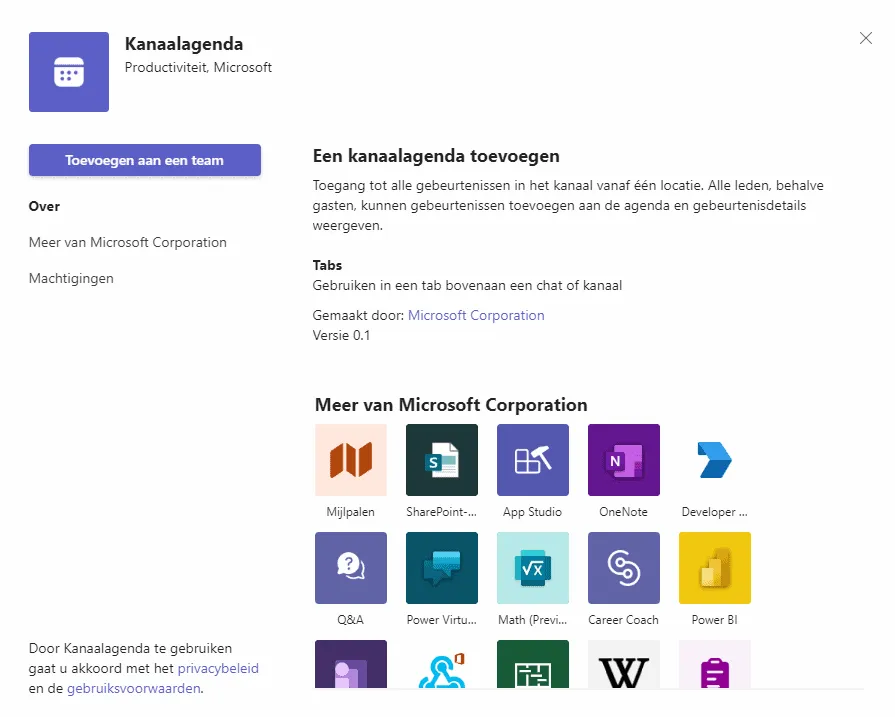
4. Pas privacy- en andere instellingen aan
Zoals hierboven vermeld, kunt u uw agenda volledig infuseren met Teams om verbonden te blijven en uw verblijfplaats gedurende de dag te delen. Voel je je een beetje te persoonlijk? Je kunt altijd naar je privacy-instellingen gaan en aanpassen wat anderen te zien krijgen. Hetzelfde geldt voor wie je je agenda wilt laten zien. Terwijl je bezig bent, zorg er dan voor dat je je andere instellingen leuk vindt. Als u dat niet doet, kunt u ze eenvoudig wijzigen om uw Teams-ervaring aan te passen aan uw behoeften. Wijzig uw meldingswaarschuwingen, schakel over naar de donkere modus, blokkeer bepaalde mensen en meer.
5. Ontdek wat je hebt gemist
E-mail, chat, vergaderingen en uw dagelijkse verantwoordelijkheden kunnen zich opstapelen, waardoor u zich overweldigd voelt. Maar u hoeft zich geen zorgen te maken dat u iets mist met Teams. Klik op “Activiteit” om erachter te komen welke gesprekken uw aandacht, reacties en andere meldingen nodig hebben. Nadat je door je activiteitenlijst hebt gescrolld, ben je helemaal klaar!
6. Video – en audiotips
Een van de beste functies van Teams is de mogelijkheid om meerdere mensen tegelijk te zien en te horen. Het geeft je het gevoel van een kantoorvergadering met de vrijheid om thuis te blijven terwijl je samenwerkt. Er zijn een paar dingen die je kunt doen om ervoor te zorgen dat je een goede verbinding hebt.
Begin met het testen van je microfoon en video. Ga je gang en start zelf een vergadering en je kunt snel controleren of je camera werkt. Vervolgens kunt u in de instellingen van uw testvergadering ook uw microfoon aanpassen en testen. Als u tijdens een gesprek zoemende, echo’s of ongewenste feedback hoort, probeert u uw microfoon uit te schakelen om te zien of u iets moet aanpassen. Als u uw microfoon uitschakelt en het geluid aanhoudt, bent u niet met het probleem.
Voor optimale videoprestaties probeer je je achtergrond te vervagen om de afleiding weg te nemen van je omgeving. Zorg ervoor dat je lens schoon is en, afhankelijk van je werk, zet je je beste zelf voor anderen door je aan te kleden en er goed uit te zien – zelfs als je wazige slippers aan je voeten draagt.
7. Presenteren, delen en samenwerken
Heb je een document dat je moet delen? Hoe zit het met een diavoorstelling die je nodig hebt om je groep door te leiden? Met Teams kun je beide doen. Deel eenvoudig documenten, notities en andere items door ze eenvoudig te uploaden naar uw vergadering.
Voor belangrijke presentaties of discussies kunt u uw scherm delen, zodat anderen kunnen zien waar u naar kijkt. Ze hebben geen toegang tot dezelfde mogelijkheden, maar ze kunnen ze gemakkelijk volgen terwijl u ze door elk punt, elke afbeelding en elke beschikbare link leidt.
8. Gebruik groepen of kanalen
Creëer individuele kanalen als dat nodig is voor afzonderlijke afdelingen, klanten, enz. Je kunt verschillende kanalen maken en iedereen opnemen waar je deel van wilt uitmaken. Alleen die mensen kunnen meldingen van het kanaal ontvangen en betrokken zijn bij de gesprekken waar ze deel van uitmaken binnen Teams.
Bovendien kunt u bepaalde groepen verbergen voor het publiek en een-op-een gesprekken voeren met mensen buiten uw organisatie, zolang u ze maar uitnodigt.
9. Toegang tot vergadernotities
Met ‘Vergaderingsnotities weergeven’ kunt u typen terwijl uw vergadering aan de gang is. U kunt uw notities opmaken zoals u wilt en ordenen zodat ze later gemakkelijker te lezen zijn. Dit bespaart u de hoofdpijn van het gelijktijdig proberen te bedienen van Teams en een afzonderlijke notitie-applicatie.
10. Zoek oude gesprekken
Gebruik de zoekbalk om bepaalde woorden of woordgroepen te doorzoeken om eerdere gesprekken tussen uzelf en anderen te vinden. Het is een eenvoudige manier om een gesprek op te roepen wanneer je bevestiging nodig hebt.
Bron: waterdogcomputerworks
Meer weten?
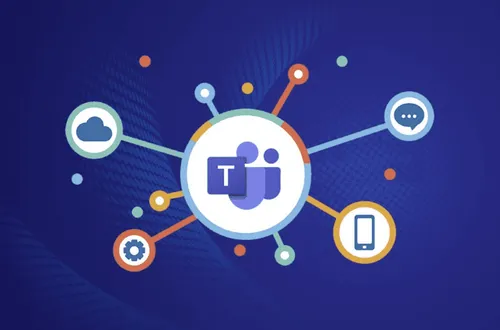
Gerelateerde
blogs
Tech Updates: Microsoft 365, Azure, Cybersecurity & AI – Wekelijks in je Mailbox.